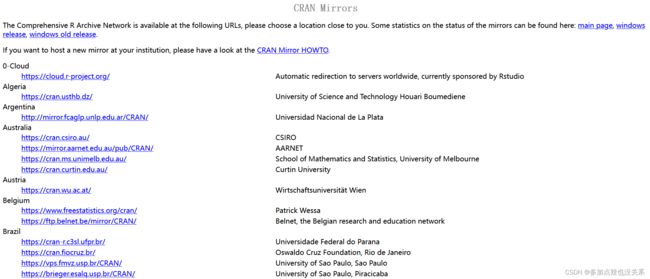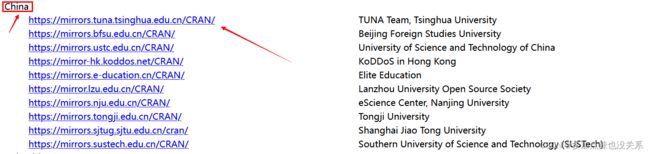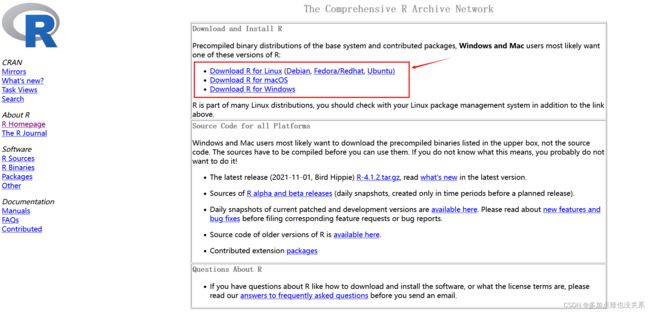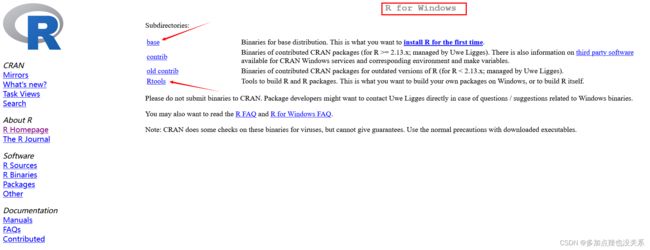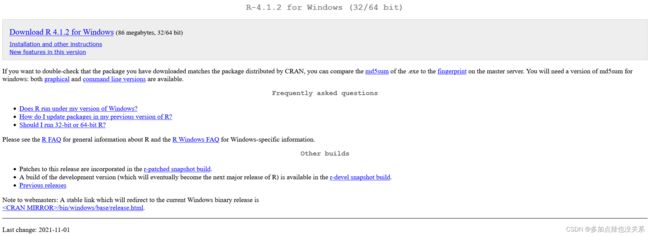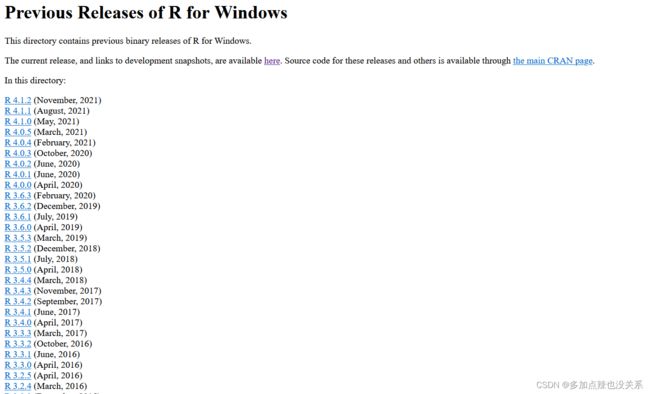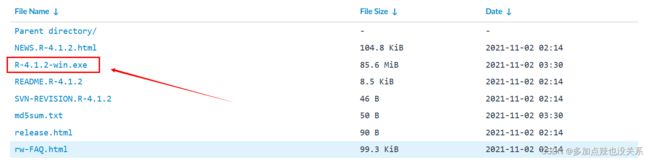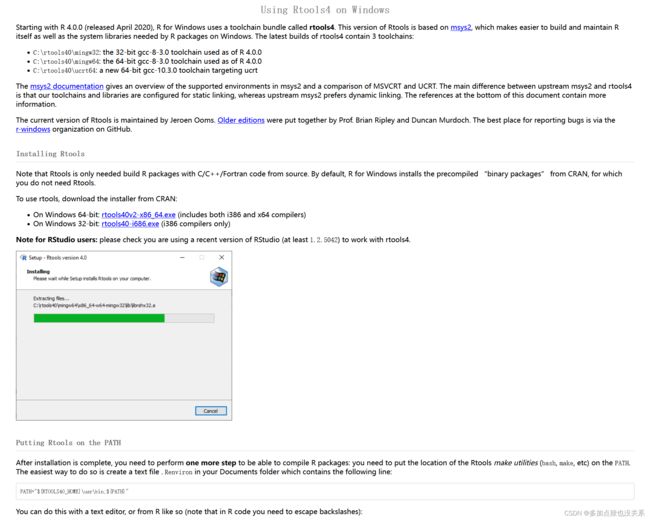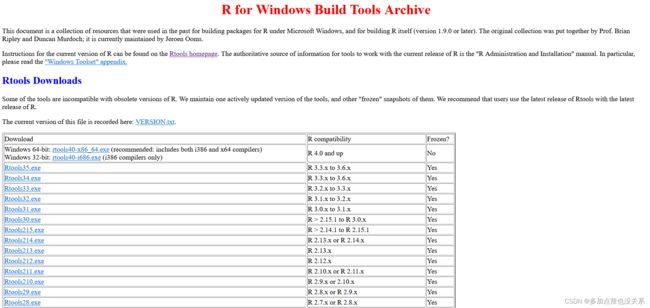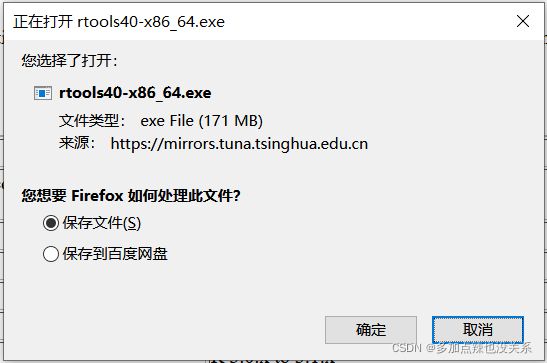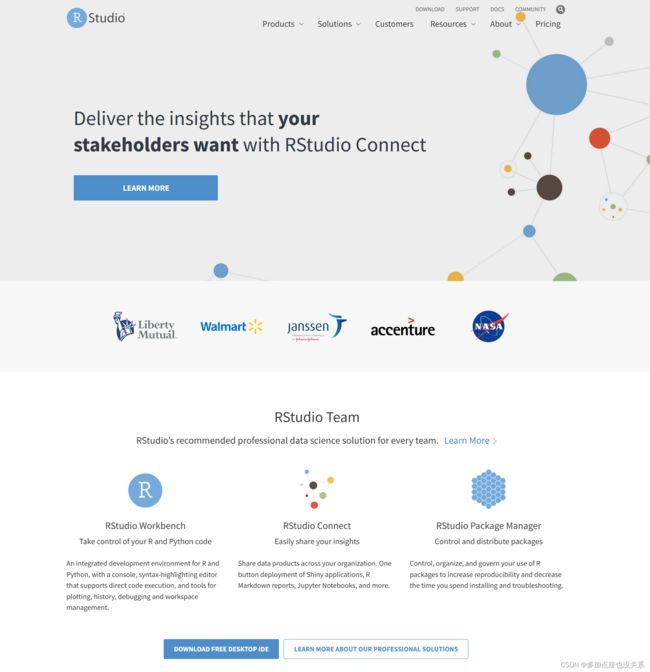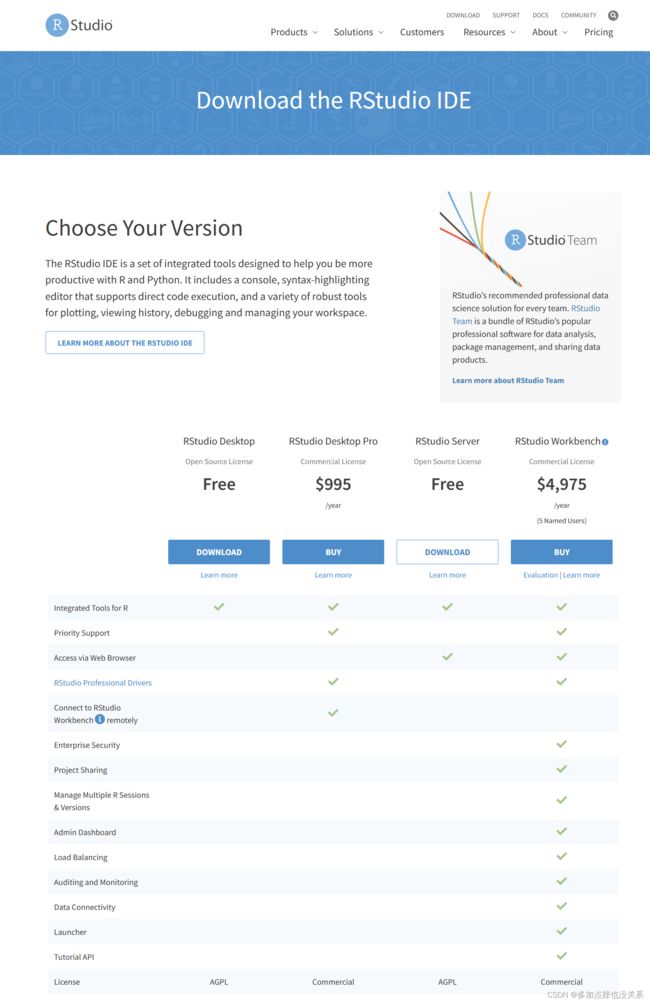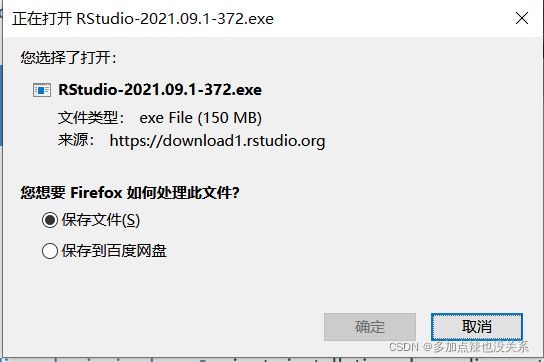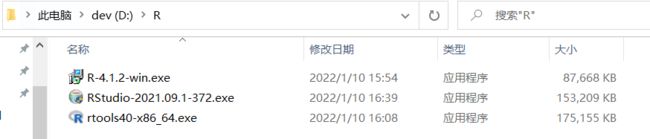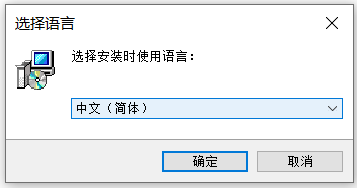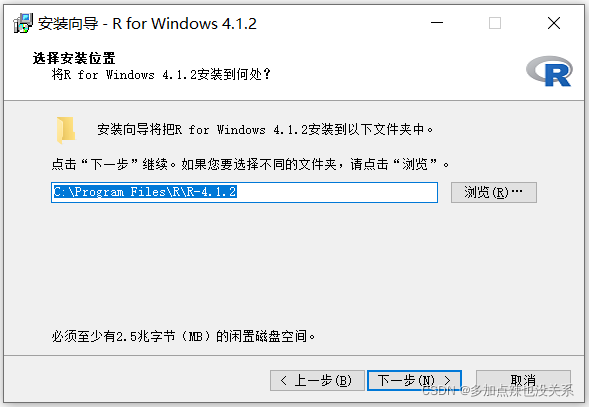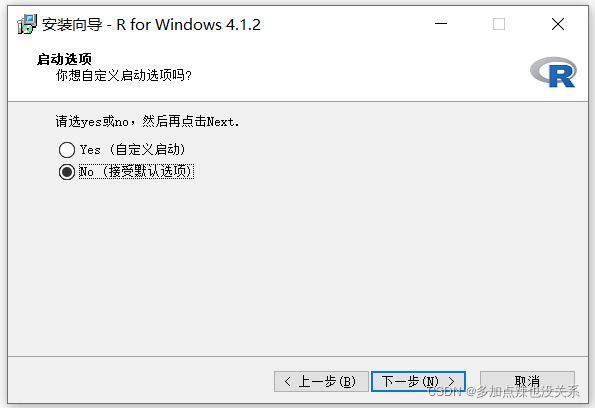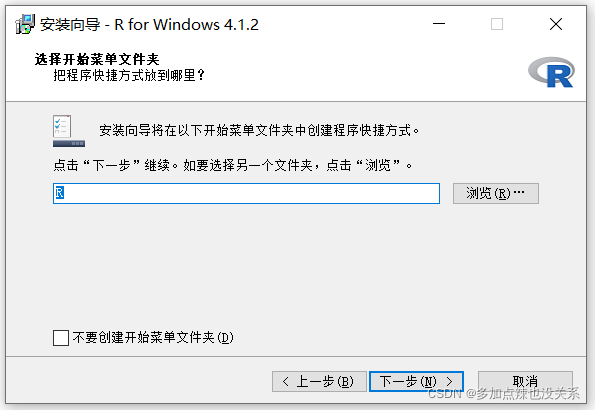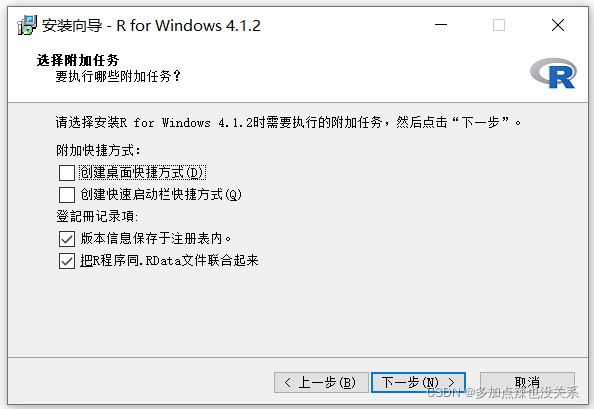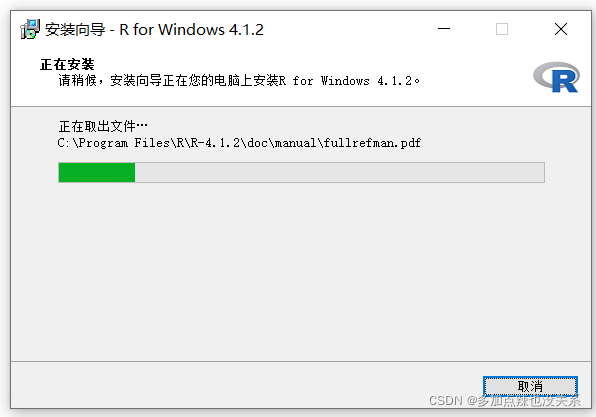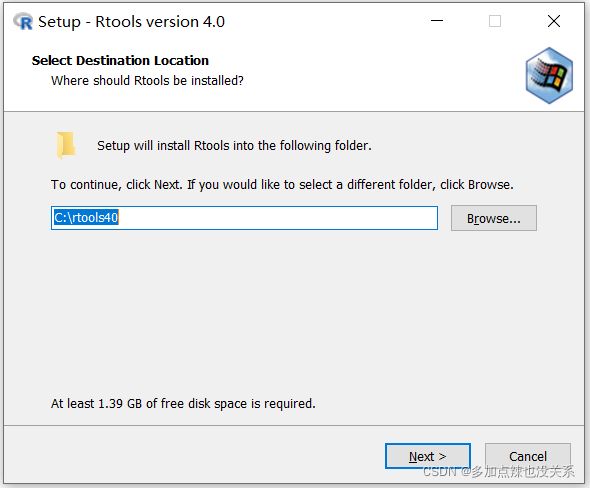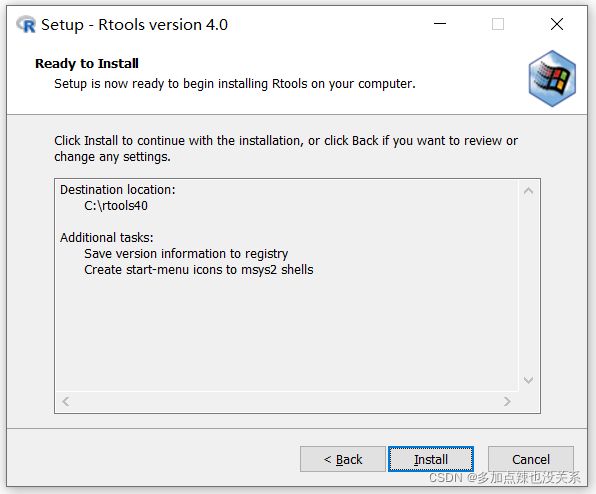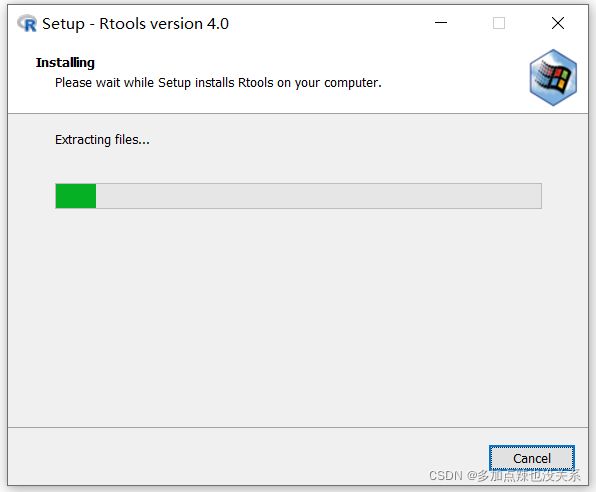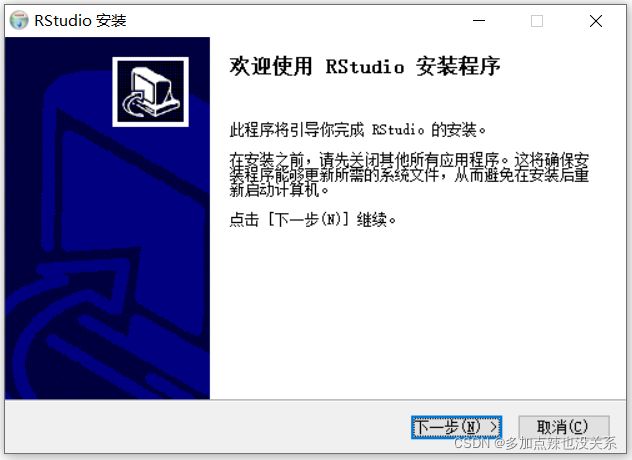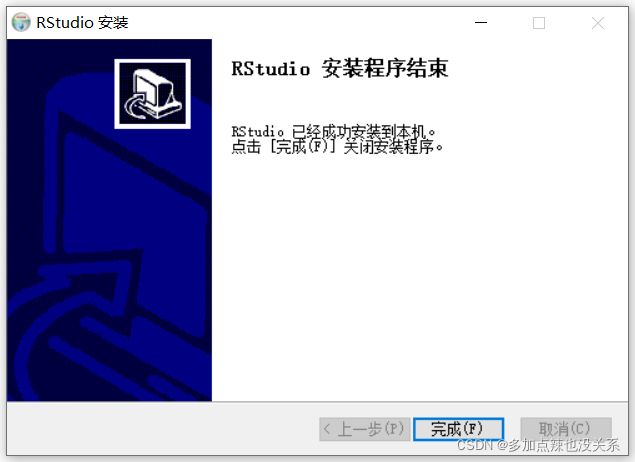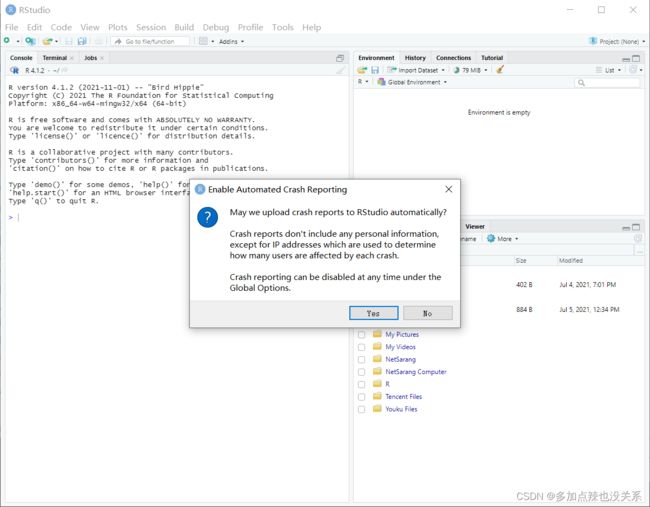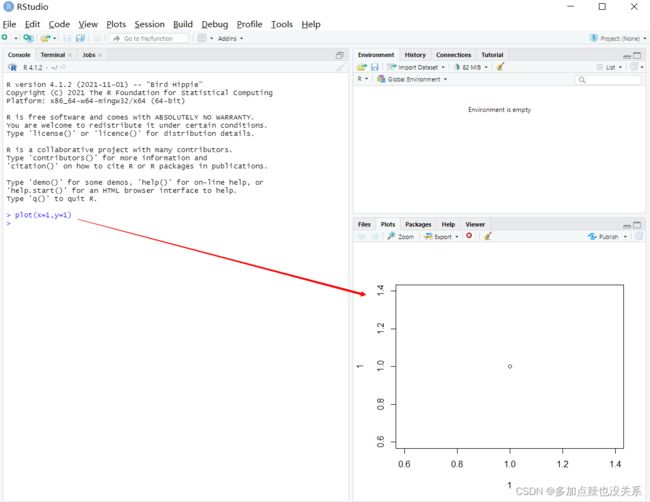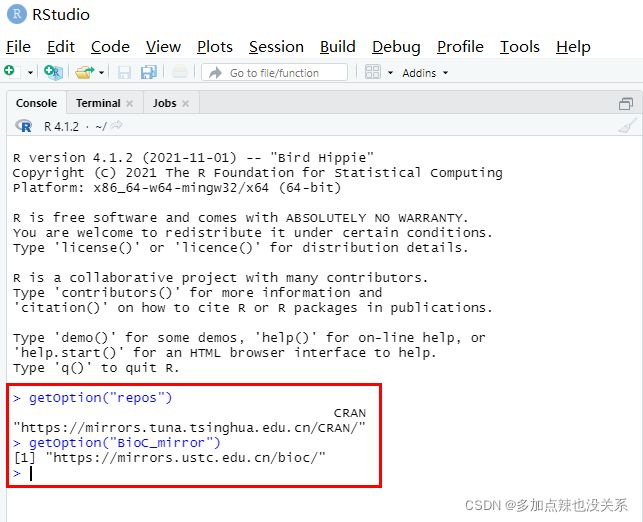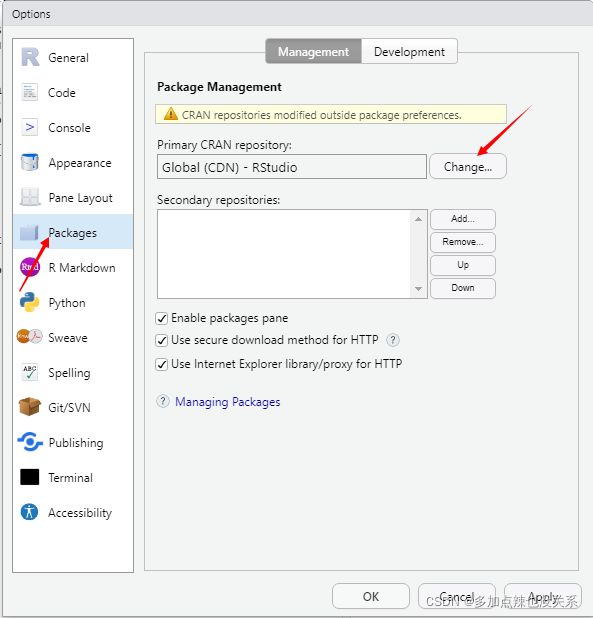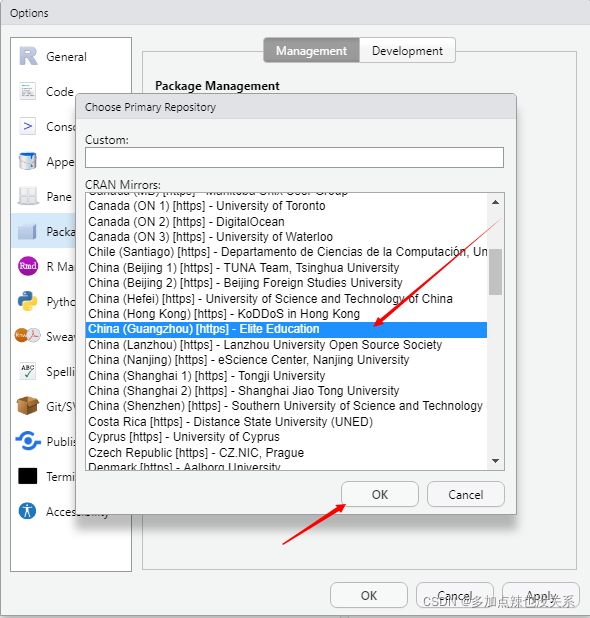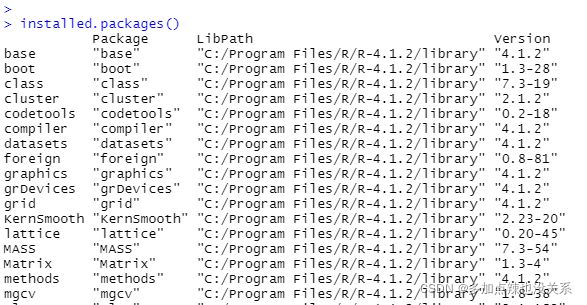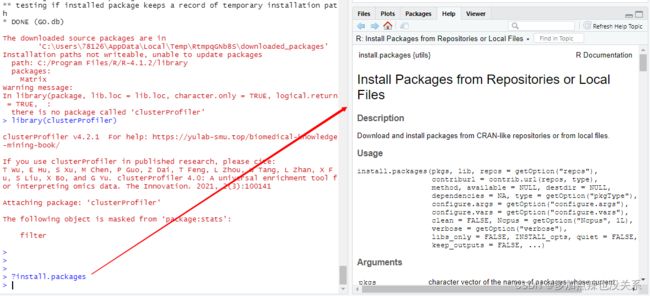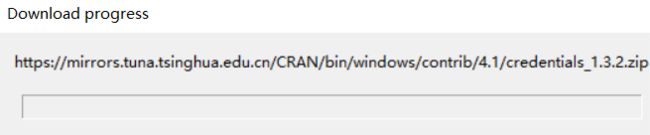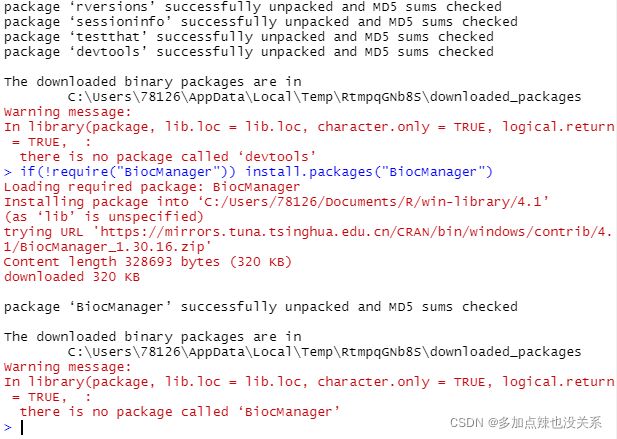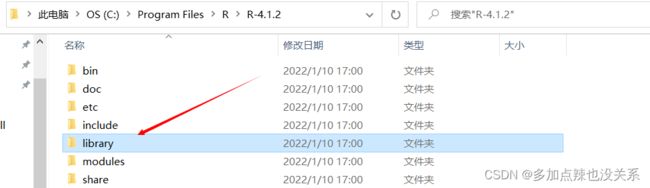R 语言的安装(详细教程)
文章目录
- 前言
- 一、R 语言是什么?
- 二、R 下载
-
- 1. 官网
- 2. download base
- 3. download Rtools
- 三、Rstudio 下载
-
- 1. 官网
- 2. download Rstudio
- 四、R 安装
- 五、Rtools 安装
- 六、Rstudio 安装
- 七、java 的环境配置
- 八、运行 RStudio
- 十、R 包安装策略
-
- 1. 配置镜像
-
- 1. 修改配置文件
- 1. 修改全局设置
- 2. 简单命令
- 3. 升级 R 包
- 4. 安装Bioconductor上的R包
- 总结
前言
我不生产知识,我只是知识的搬运工,以下内容是源于 B站 - 徐州更 的安装教程:可能是最好的R语言安装指南哔哩哔哩bilibili
个人是觉得 R 的安装是比较麻烦的,所以我将他讲的安装视频稍作修饰写成文档的形式,方便今后我或者其他人查阅
一、R 语言是什么?
R语言是用于统计分析、绘图的语言和操作环境。R是属于GNU系统的一个自由、免费、源代码开放的软件,它是一个用于统计计算和统计制图的优秀工具。
二、R 下载
1. 官网
官网:https://www.r-project.org/
进入官网,里面是这样的
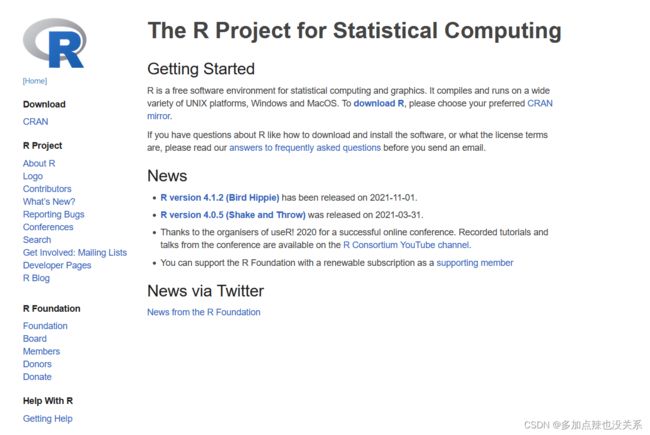
R is a free software environment for statistical computing and graphics. It compiles and runs on a wide variety of UNIX platforms, Windows and MacOS. To download R, please choose your preferred CRAN mirror.
点击 download R
就会进入这个页面,你能看到很多的镜像
如果你在中国的话,就选择中国的镜像,这样下载会比较快
你可以就选择第一个 清华大学开源 的镜像
镜像(Mirroring)是一种文件存储形式,是冗余的一种类型,一个磁盘上的数据在另一个磁盘上存在一个完全相同的副本即为镜像。
这是百度上的解释,看起来也比较难懂,说通俗点就是:比如美国有个奶酪工厂,然后中国也建了个奶酪工厂,这两个国家生产的奶酪都是一样的,就可以认为这两个奶酪工厂互为镜像,假如你想吃奶酪,你会去美国买奶酪还是去就在中国买奶酪呢?那肯定是中国呀,因为近啊,近就快,这就是为什么要选择中国的镜像了。
选择镜像点进去之后是这样的,可以看到这里提供了 三个操作系统的下载安装包
你是在那个系统上使用就下载那个系统对应的安装包
我这里是要在 windows 下面使用,所以我选择的是 Download for Windows (建议在 windows 下使用 R)
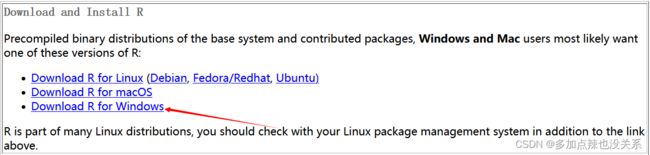
点进来可以看到这个页面,再点击 base 和 Rtools 这两处链接,分别会跳进 R 的 基本 和 工具 下载页面
2. download base
点击 base 进来是这样子的
如果想要下载最新版本的 R ,可以直接点最上面的 下载地址

要想下载历史版本的 R,点击这里 Previous releases 进来选择你想要的版本
比如我就选择第一个 R 4.1.2 的版本,点击进来
3. download Rtools
点击 Rtools 进来是这样子的
点击 Older editions 查看所有的版本
你要下载的 Rtools 版本要跟之前下载的 base 版本相一致
比如我之前 base 下载的版本是 4.1.2,那 Rtools 就应该选择 rtools40-x86_64.exe 进行下载
接着保存
三、Rstudio 下载
1. 官网
官网:https://www.rstudio.com
2. download Rstudio
可以点击 DOWNLOAD FREE DESKTOP IDE 进入下载页面
选择 RStudio Desktop - Free 下的 DOWNLOAD
保存
我在 D 盘上新建了个文件夹存之前下载的那三个 可执行文件
下面我也提供了我下载下来的与 R 安装相关的三个可执行文件
百度网盘下载链接
链接:网盘链接
提取码:ikya
之后的安装基本是都是 傻瓜式 安装
四、R 安装
双击之前下载好的可执行文件 R-X.X.X-xxx.exe
选择安装时使用的语言,确定
下一步

选择非中文安装路径,路径不建议有空格(如果用安装在中文路径下可能会出现问题),我就直接下载到 C 盘了,因为我 C 盘现在还蛮大的,下一步
去除掉不需要的东西( 我电脑是 64位 的,然后也不需要翻译),下一步
接受默认选项 下一步
下一步
五、Rtools 安装
双击之前下载好的可执行文件 Rtools-XXXXX.exe
六、Rstudio 安装
双击之前下载好的可执行文件 RStudio-XXXXX.exe
点击 安装
七、java 的环境配置
为什么要配置java环境变量?
R 中有些包是依赖于 java 的,如果没有配置的话有些命令无法使用
可查看该链接进行配置 : java 环境配置(详细教程)
八、运行 RStudio
在 Tools 的 Global Options 可以设置一些全局的属性,比如说字体、大小等等 …
可以简单试试画图
plot(x=1,y=1)
十、R 包安装策略
1. 配置镜像
1. 修改配置文件
在你 R 的安装路径下找到 Rprofile.site 配置全局环境变量的文件(我是默认安装的,一般可以在C盘的 Program Files 文件夹下找到该配置文件),以记事本的方式打开,将以下配置粘贴上去

## 设置镜像
local({r <- getOption("repos")
r["CRAN"] <- "https://mirrors.tuna.tsinghua.edu.cn/CRAN/"
options(repos=r)}
)
options(BioC_mirror="https://mirrors.ustc.edu.cn/bioc/")
## 设置下载方式
options("download.file.method"="libcurl")
options("url.method"="libcurl")
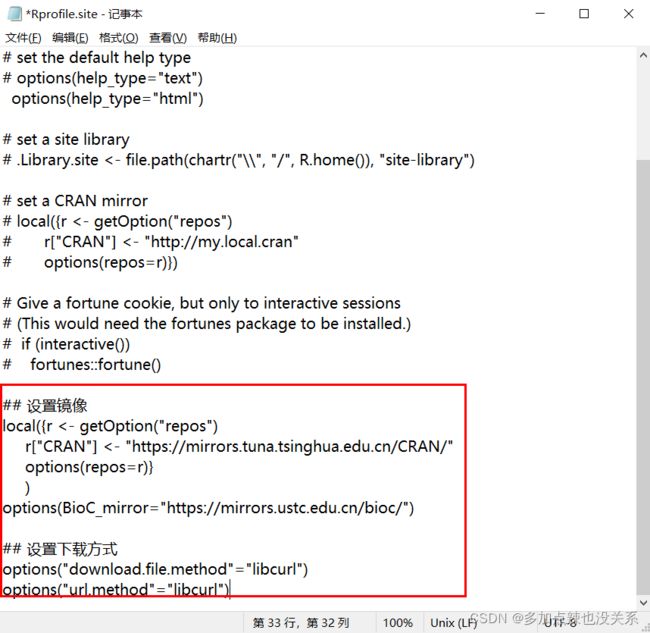
如果你保存的时候无法保存,不妨先将这个文件复制到你的桌面,在你桌面上修改好之后替换掉 etc 目录下的该文件就行了
查看镜像是否配置成功
输入命令
getOption("repos")
getOption("BioC_mirror")
1. 修改全局设置
在 Tools 的 Global Options
选择 China 的镜像
2. 简单命令
命令 + enter ==> 执行
查看 R 包安装的位置
.libPaths()
installed.packages()
available.packages()
查看某个包是否存在
library(包名)
例如:library(xlsx)
安装本地 R包
install.packages("输入你文件的地址",repos = NULL)
例如:
install.packages("~/../Desktop/GO.db_3.7.0.tar.gz",repos = NULL)
查看说明文档
?install.packages
remove.packages("R包名")
例如:
remove.packages("xlsx")
3. 升级 R 包
以下是经常会使用到的包,复制以下命令回车执行就完事
update.packages()
if(!require("xlsx")) install.packages("xlsx")
if(!require("tidyr")) install.packages("tidyr")
if(!require("dplyr")) install.packages("dplyr")
if(!require("ggplot2")) install.packages("ggplot2")
if(!require("data.table")) install.packages("data.table")
if(!require("ggrepel")) install.packages("ggrepel")
if(!require("devtools")) install.packages("devtools")
if(!require("BiocManager")) install.packages("BiocManager")
4. 安装Bioconductor上的R包
复制以下命令回车执行就完事
BiocManager::install()
if(!require("DESeq2")) BiocManager::install("DESeq2")
if(!require("clusterProfiler")) BiocManager::install("clusterProfiler")
总结
感谢大佬的分享我才能把 R 艰难的安装到我的电脑上,对此做出记录,万一以后还要下载 R 就不用费时间看视频了,今后我也分享我学习 R 语言的一些笔记。